怎么测试麦克风,小编教你测试麦克风有没有声音的方法
小伙伴你们有遇到过麦克风没有声音的情况吗?或许都有吧!那么你们知道该如何进行测试麦克风有没有声音吗?想必大部分的朋友都还不太清楚吧!那么来看看小编分享给你们的详细操作方法吧!
小编发现最近有小伙伴向小编咨询进行测试麦克风有没有声音的方法,所以这不小编今天就趁着空余的时间,就来将测试麦克风有没有声音的方法来分享给大家伙了。
1,首先点击电脑左下角的开始图标。
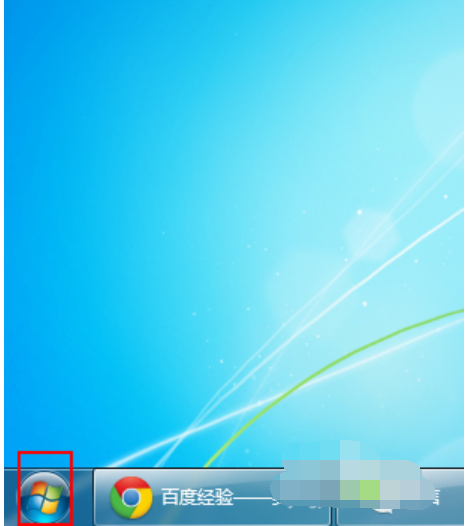
如何测试麦克风有没有声音图-1
2,然后在打开页面点击“所有程序”,打开所有程序列表。
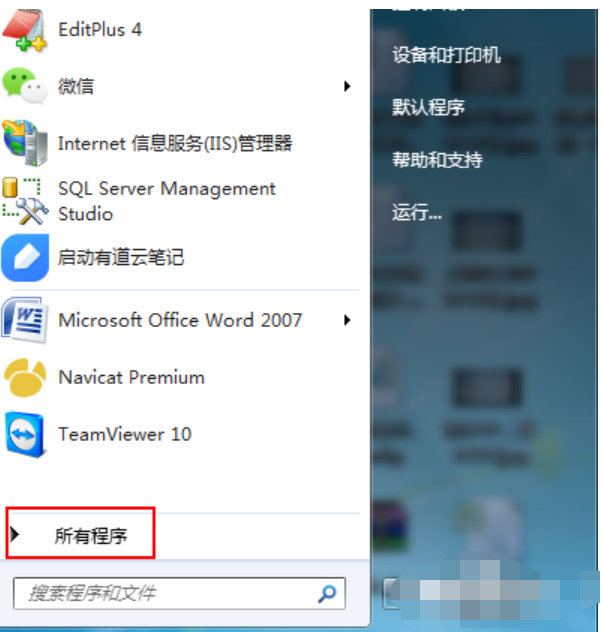
麦克风图-2
3,然后找到“附件”文件夹,点击,打开文件夹后,点击“录音机”。

麦克风图-3
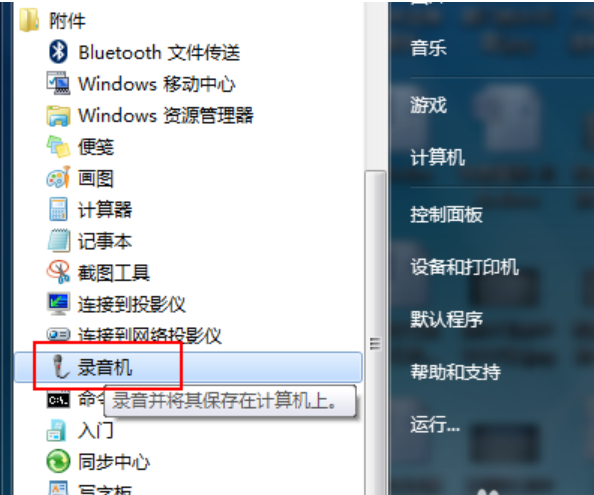
声音图-4
4,然后弹出录音机对话框,是个小窄条。接着点击“开始录制”按钮,然后对着麦克风说几句话,看蓝条是否跳动,一般跳动即说明麦克风有声音。接下来我们验证一下。
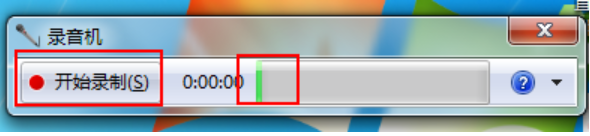
声音图-5
5,说完话后,点击“停止录制”,他会自动弹出另存为对话框,将录制好的文件保存再本地。
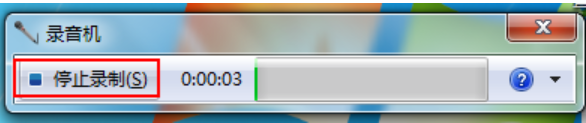
声音图-6
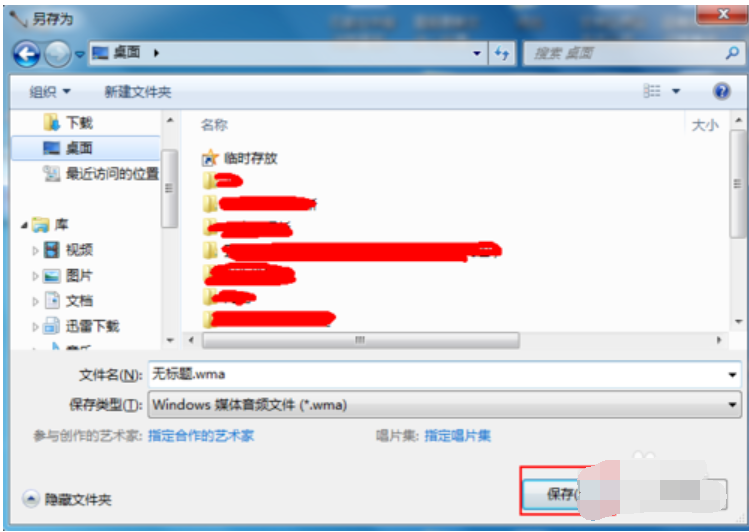
如何测试麦克风有没有声音图-7

如何测试麦克风有没有声音图-8
6,然后,双击打开这个wma的音频文件,听一下有没有声音就ok了。说白了,就是自己录,自己听一下。
相关阅读
- uc星座版怎么玩 uc星座版怎么测试怎么玩(下载地址)
- pokemon go怎么测试精灵极品度 口袋妖怪go极品度测试工具下载和使用教程
- 美妆相机测试你是什么样的鬼怎么玩 美妆相机没想到你是这样的鬼在哪找
- 拍照测试皮肤的软件是什么 拍照测试皮肤软件详情介绍
- 支付宝脸盲测试在哪 支付宝脸盲测试详情介绍
- 支付宝脸盲测试怎么玩 支付宝脸盲测试玩法介绍
- androbench怎么用 androbench怎么测试闪存
- 华为p10闪存怎么测试 华为p10闪存测试方法
- 百度图灵测试怎么玩 百度图灵测试玩法攻略
- 智商测试怎么样 智商测试得分怎么算高智商
《怎么测试麦克风,小编教你测试麦克风有没有声音的方法》由网友“一恋倾城”推荐。
转载请注明:http://www.modouwifi.com/jiaocheng/05244110V2021.html